Google Adsenseを始めよう!
はい、こんばんはかみじょーです。
本日はさっきまでねこきっくのメンバーはLineで作戦会議をしていました。
ラジオではまったりしてますが、
作戦会議の時の3人はガチです。
ガチでねこきっくについて語ってます。
こういうメリハリも大切だね。
wordpressのプラグインでAdsenseのコードを貼る方法
WPプラグインQuick Adsense
まずはプラグインのインストールと有効化を
WordPressのメニュー
→「プラグイン」
→「新規追加」
→「Quick Adsense」を検索
→「いますぐインストール」
→「有効化」でおk
設定と設置
ついでWordPress→メニュー「設定」→「Quick Adsense」をクリックします。
表示させたい広告の上限数がきまってます。Google Adsenseの広告は1ページに最大3つまで、設定で確認ですね。
んで、ここのads on post bodyにadsenseサイトから入手したコードを貼り付けます。
広告を配置したいページを選択します。投稿、固定ページ、カテゴリー、アーカイブなどを選択すればOKです。
・Insert Ads into a post, on-the-fly
1. Insert <!–Ads1–>, <!–Ads2–>, etc……
投稿にこのタグを挿入すると該当の広告が挿入されるのね。
2. Insert <!–RndAds–>
投稿にこのタグを挿入するとランダム広告が挿入されちゃいます。
・Disable Ads in a post, on-the-fly
1. Insert <!–NoAds–> to disable all Ads in a post.
投稿にこのタグを挿入すると広告表示を(タグを挿入した投稿のみ)無効にできます(サイドバーの広告を除く)。
2. Insert <!–OffDef–> to disable the default positioned Ads, and use <!– Ads1 –>……
デフォルトの広告の位置を移動したいときに利用。このタグ(<!–OffDef–>)を挿入するとデフォルト広告が無効になり、広告を挿入したい場所にタグ(<!–Ads1–>)などを挿入するれば、広告が挿入できます。
3. Insert <!–OffWidget–> to disable all Ads on Sidebar.
このタグを挿入するとサイドバーの広告表示を無効にできます。
4. Insert <!–OffBegin–>, <!–OffMiddle–>, <!–OffEnd–> to disabele Ads……
このタグを挿入すると投稿のはじめ、途中、最後の広告表示を無効にできます。
5. Insert <!–OffMore–>, <!–OffBfLastPara–> to disabele Ads…… このタグを挿入すると投稿のmore部分、最後の段落の広告表示を無効にできます。
・Show Quicktag Bu ttons on the HTML Edit Post SubPanel
チェックを入れると「投稿の編集」ページに広告を挿入するボタンを配置してくれます。手動で広告を追加する場合に便利な機能です。
ほんでこちらにもコードを入れて、
外観→ウィジェット→ads widgetをサイドバーにドラック。
で反映させたら終わりです。(おそらく)
という感じです。phpをいじってもこれはできると聞きましたが、
今回は初心者用の設定方法ということでご紹介いたしました~
かみじょー


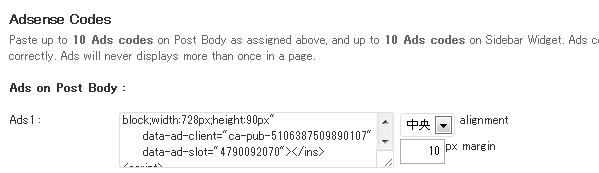
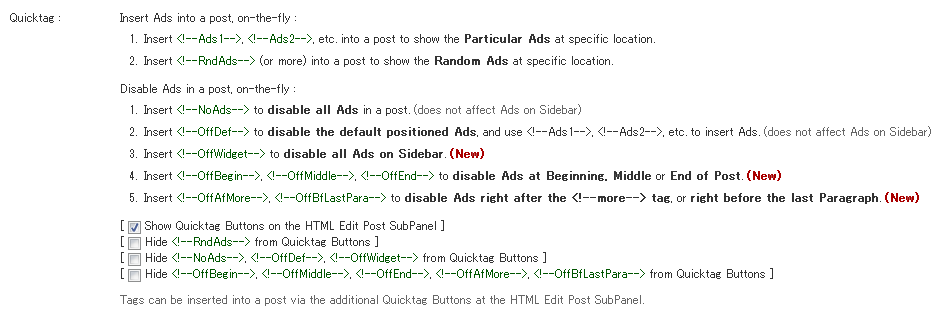
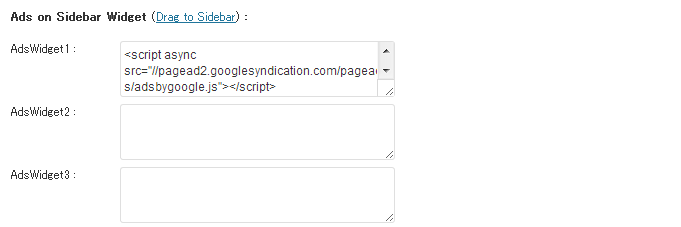
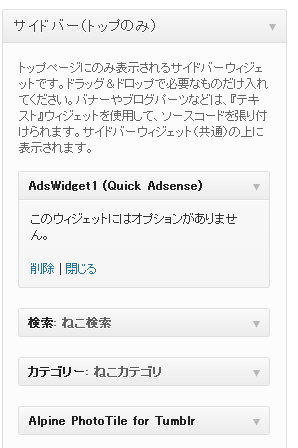


コメント